Jak vytvořit stín z objektu ve Photoshopu
Velmi často, když pracujete ve Photoshopu, je třeba do objektu vloženého do kompozice přidat stín. Tato technika vám umožňuje dosáhnout maximálního realismu.
Poučení, které se dnes naučíte, bude věnováno základům vytváření stínů ve Photoshopu.
Pro přehlednost použijeme písmo, protože je jednodušší ukázat metodu.
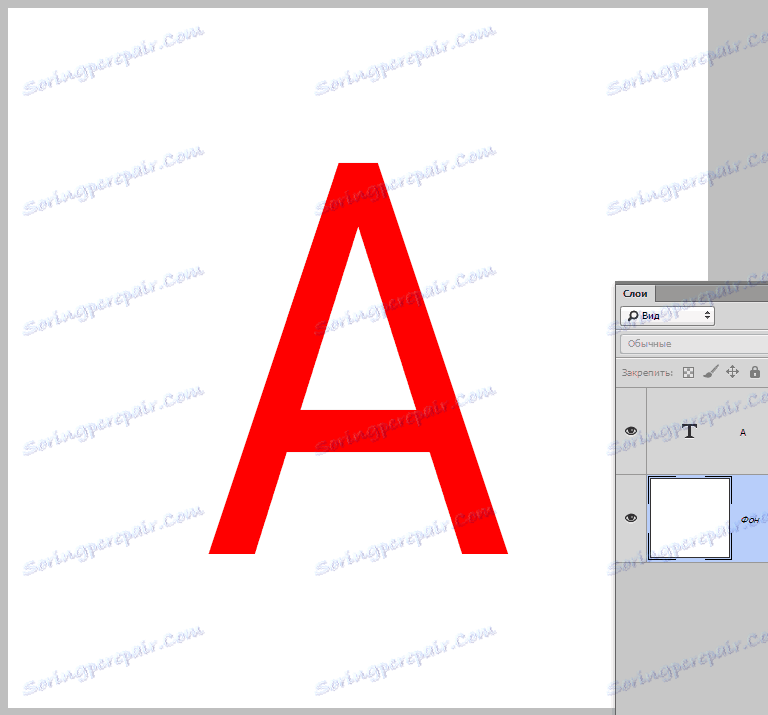
Vytvořte kopii textové vrstvy ( CTRL + J ) a poté přejděte na vrstvu s originálem. Budeme pracovat na tom.
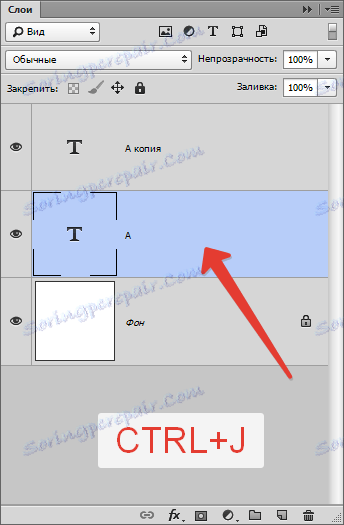
Aby bylo možné pokračovat v práci s textem, musí být rasterizováno. Klikněte pravým tlačítkem na vrstvu a vyberte příslušnou položku nabídky.
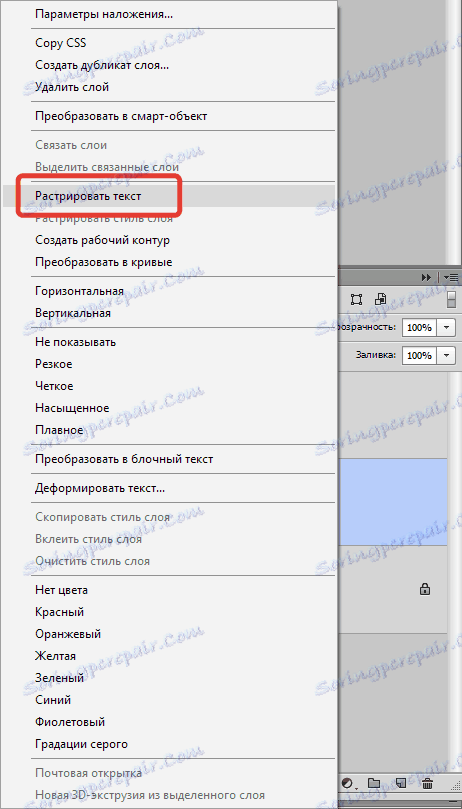
Nyní nazýváme funkci "Free transform" s kombinací kláves CTRL + T , klikneme pravým tlačítkem uvnitř zobrazeného rámečku a najdeme položku "Distortion" .
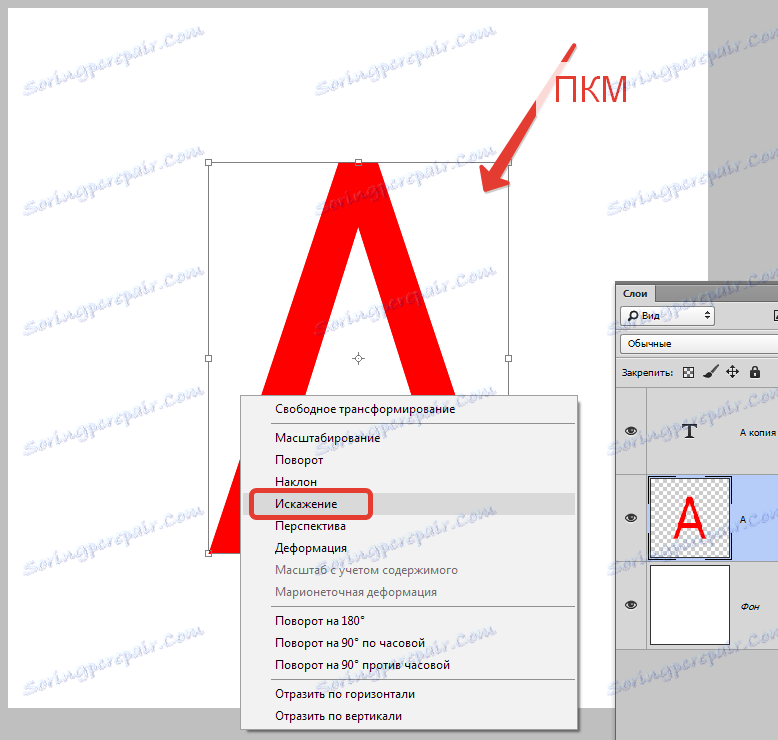
Vizuálně se nic nezmění, ale snímek změní jeho vlastnosti.
Pak je to nejdůležitější okamžik. Je nutné položit náš "stín" na imaginární rovinu za textem. Chcete-li to provést, použijeme myši pro horní centrální značku a vytáhněte ji požadovaným směrem.
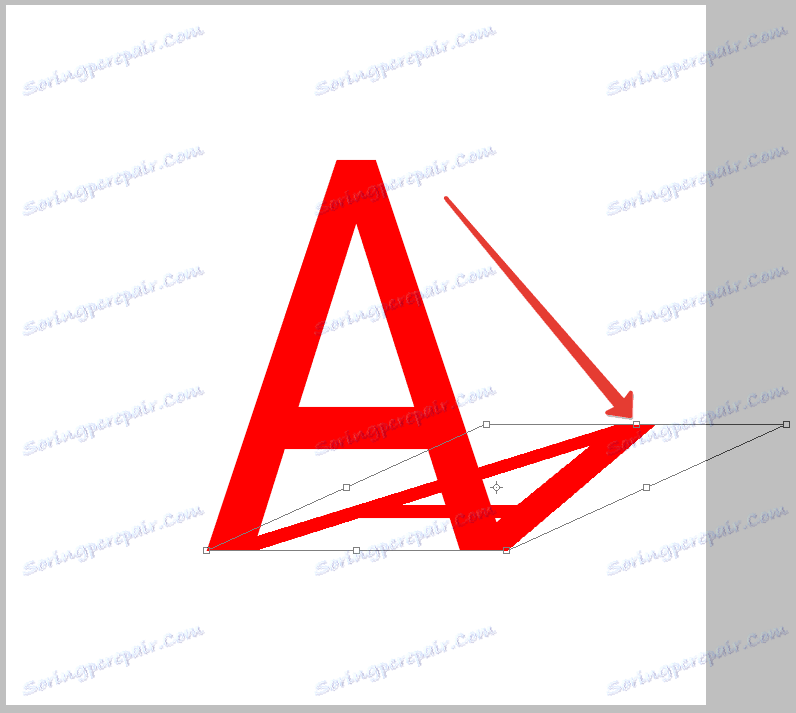
Po dokončení stiskněte klávesu ENTER .
Dále musíme vytvořit "stín" podobný stínu.
Zatímco na vrstvě stínu, zavolejte nastavovací vrstvu "Úrovně" .
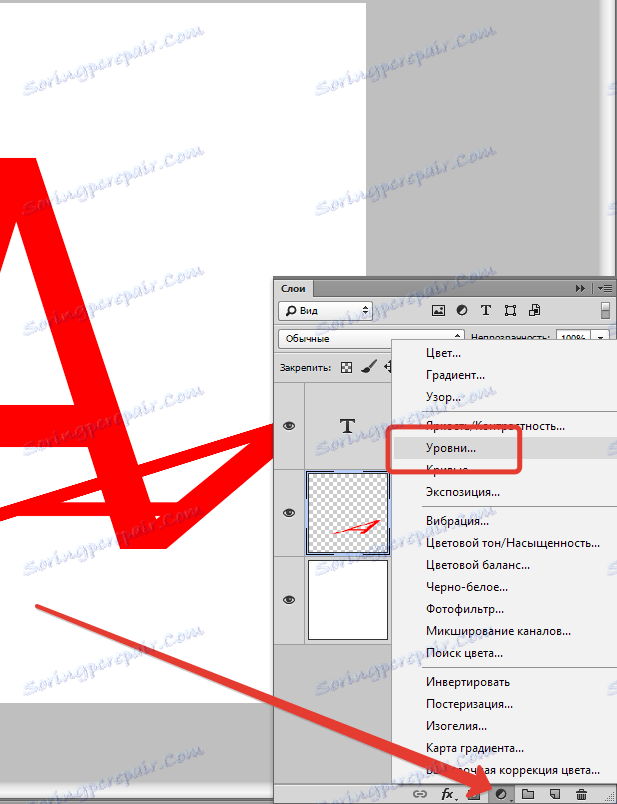
V okně vlastností (nemusíte hledat vlastnosti - objeví se automaticky), spojujeme "vrstvy" s vrstvou stínu a úplně ji ztmavíme:

Kombinovat vrstvu "Úrovně" s vrstvou se stínem. Chcete-li to provést, klikněte pravým tlačítkem myši na "Úrovně" v paletě vrstev a vyberte možnost "Sloučit s předchozím" .
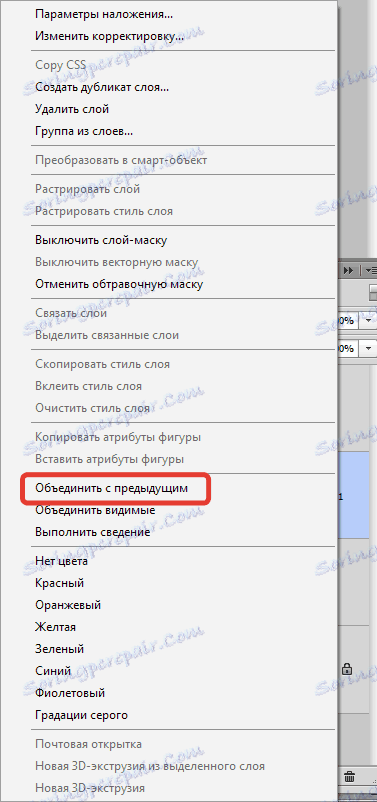
Pak přidejte bílou masku na vrstvu stínu.
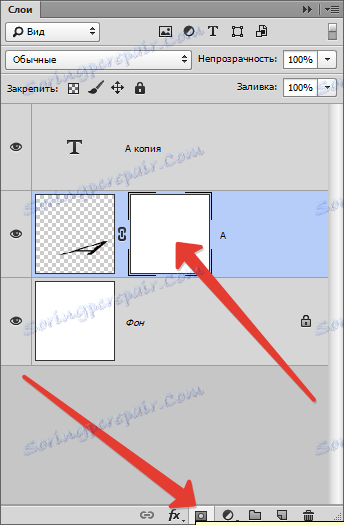
Zvolte nástroj Gradient , lineární, od černých po bílé.


Když zůstanete na masce vrstvy, natáhněte gradient shora dolů a současně zprava doleva. Mělo by to vypadat takto:
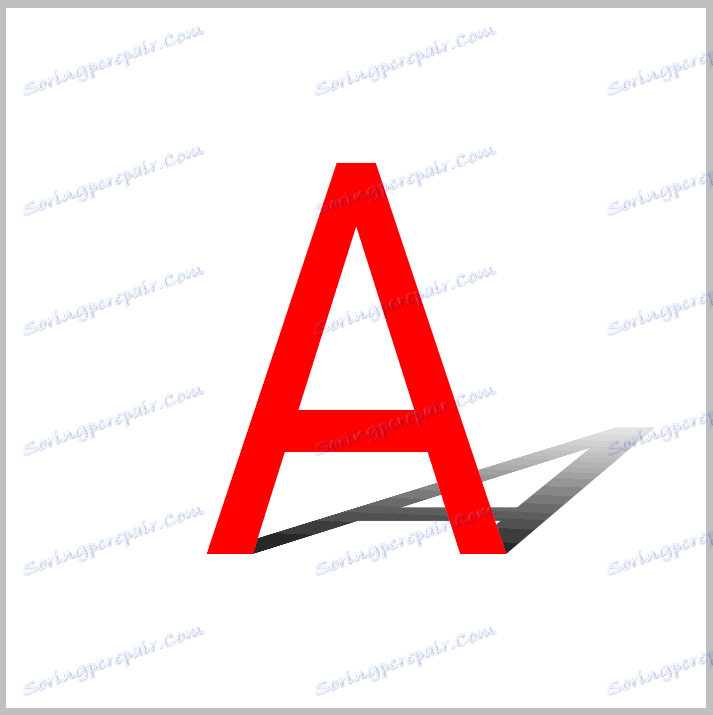
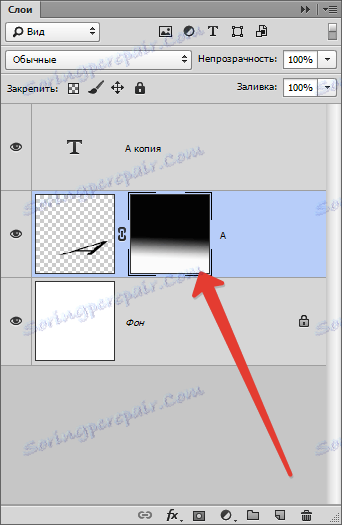
Poté musí být stín trochu rozmazaný.
Aplikujte vrstvu masky kliknutím pravým tlačítkem myši na masku a výběrem příslušné položky.
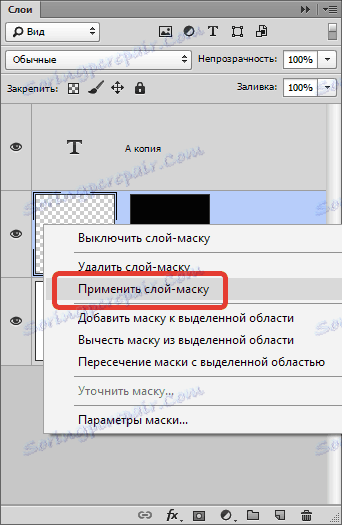
Pak vytvořte kopii vrstvy ( CTRL + J) a přejděte do nabídky "Filtr - Blur - Gaussian Blur" .
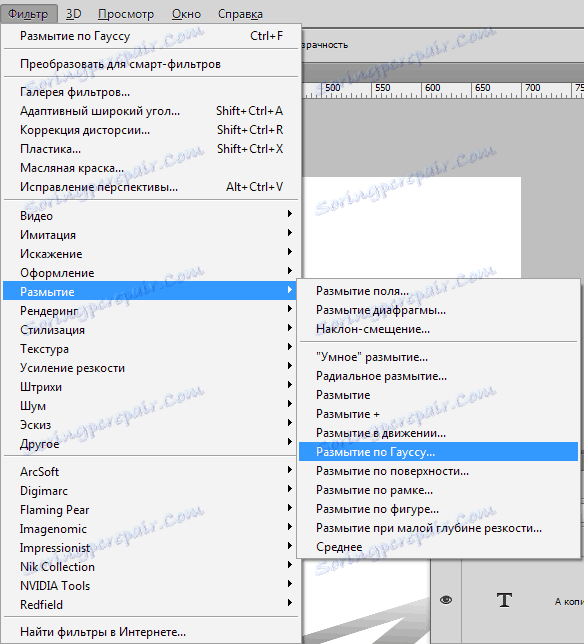
Poloměr rozostření je zvolen na základě rozměrů obrazu.
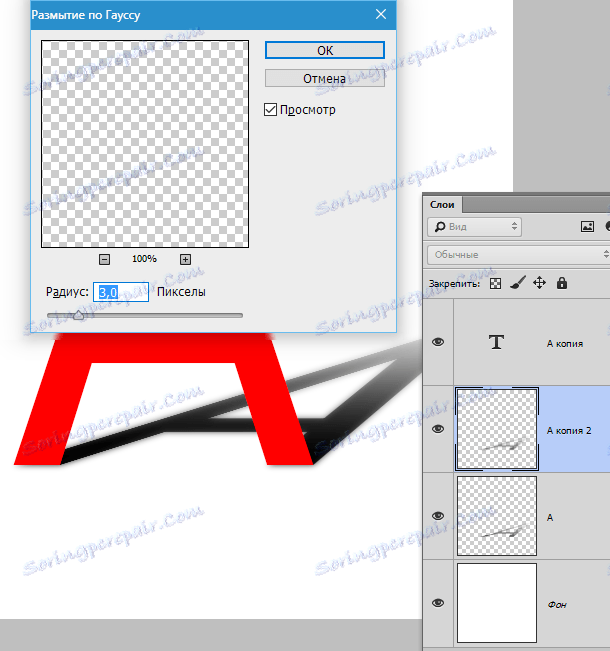
Pak znovu vytvořte bílou masku (pro vrstvu s rozostřením), proveďte přechod a nakreslete nástroj na masku, ale tentokrát zespodu.
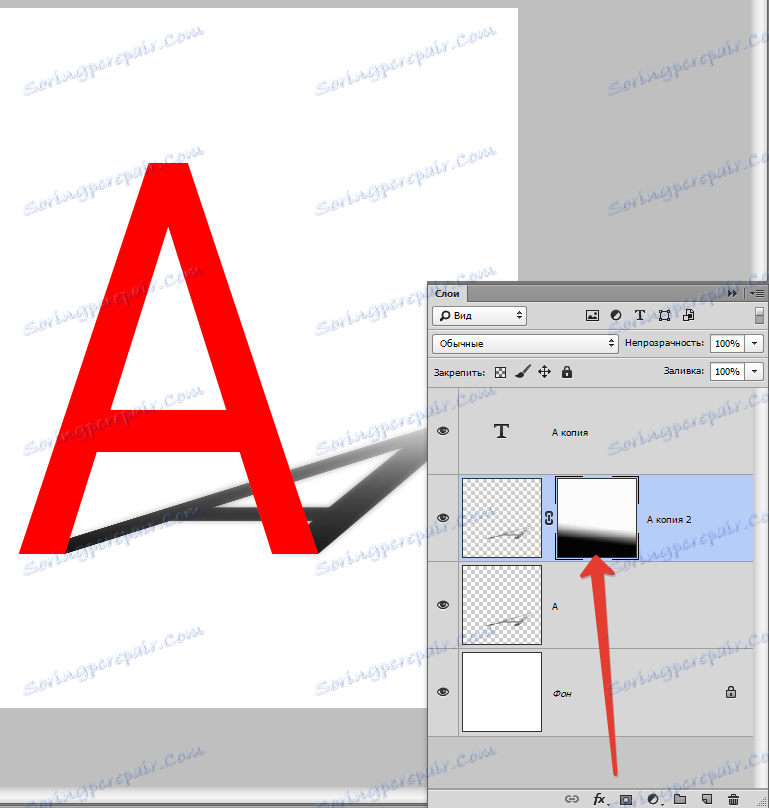
Posledním krokem je snížení opacity pro podkladovou vrstvu.
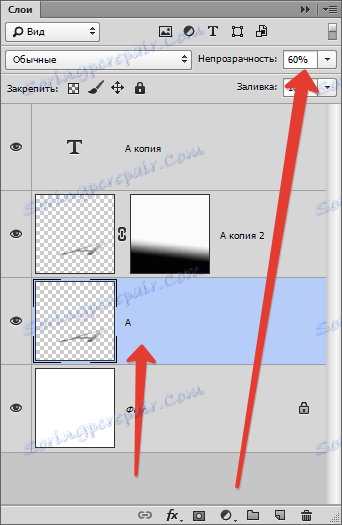
Stín je připraven.
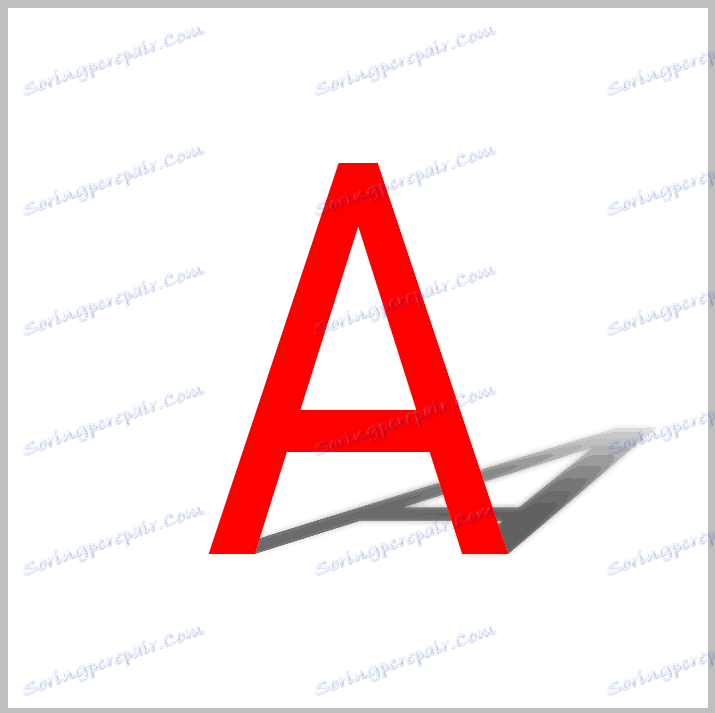
Pokud vlastníte tuto techniku a máte alespoň malý umělecký vkus, můžete od fotografovaného fotografa zobrazovat realistický stín.